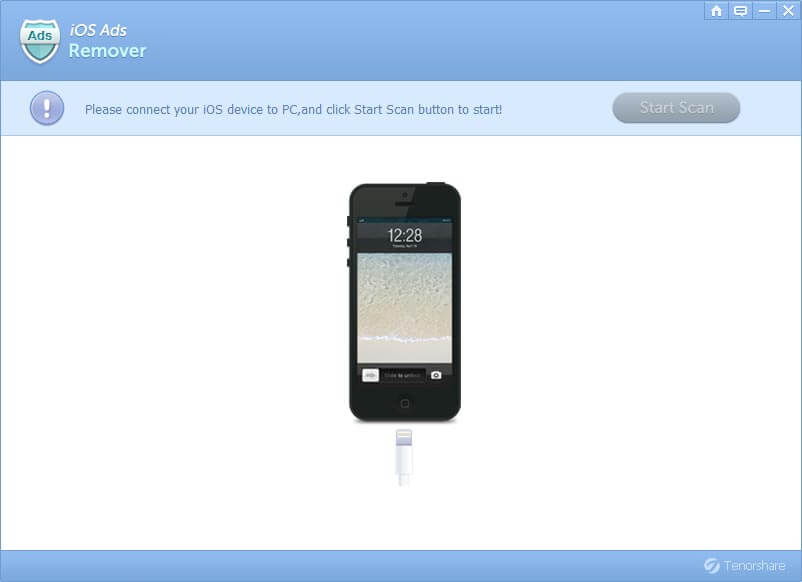Kaip pakeisti šrifto dydį ir stilių „iPhone 7/7 Plus“
Ar jums nuobodu dėl monotoniško šrifto stiliaus raudoname „iPhone 7/7 Plus“, kuriame veikia „iOS 10“? Arba jūs tiesiog norite padidinti "iPhone" šrifto dydį savo seneliams? Daugeliui „iOS“ vartotojų kyla klausimas, ar jie „iDevices“ gali pasirinkti naują dydį ar stilių. Tiesą sakant, kai kurie vartotojai net bando pakeisti „iPhone 7“ šriftą per „jailbreak“, o tai tikrai nėra saugus būdas. Nepaprastas dalykas yra tai, kad atlikdami toliau nurodytus veiksmus galite lengvai pakeisti šrifto stilių.
- 1 dalis: nustatykite „iPhone 7/7 Plus“ šriftą skiltyje „Nustatymai“.
- 2 dalis. Pakeiskite paryškintą „iPhone“ šriftą, naudodami ekraną ir ryškumą.
- 3 dalis: pakeiskite teksto dydį per „Bendra“.
1 dalis: nustatykite „iPhone 7/7 Plus“ šriftą skiltyje „Nustatymai“.
1 žingsnis: bakstelėkite Nustatymai programą „iPhone“ / „iPad“ / „iPod“.

2 žingsnis: slinkite žemyn ir spustelėkite Ekranas ir ryškumas.

3 žingsnis: Pasirinkite Teksto dydis. Pamatysite, yra stumdoma juosta, ant kurios galite reguliuoti šrifto dydį pagal savo norą. Vilkite jį lėtėdami ir aiškiai pamatysite, kad šrifto dydis kinta kartu su juo lėtėjant.
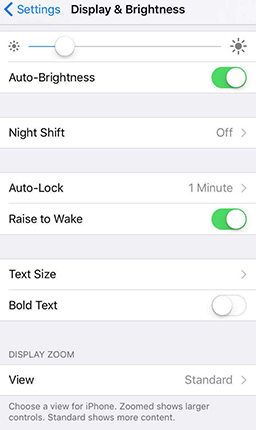
Dabar turite galimybę peržiūrėti šrifto dydį ekrano viršuje. Tuo tarpu, jei norite paryškinto šrifto, sekite kitą dalį.
2 dalis. Pakeiskite paryškintą „iPhone“ šriftą, naudodami ekraną ir ryškumą.
Jums gali kilti klausimas, ar galite pakeisti šrifto dydį savo „iPhone7“, tada tuo pačiu galite pakeisti šriftų paryškinimą? Atsakymas yra taip!
1 žingsnis: Taip pat eikite toliau Nustatymai programą savo „iPhone“ / „iPad“ / „iPod“ ir raskite Ekranas ir ryškumas.

2 veiksmas: bakstelėkite mygtuką, kad įjungtumėte Paryškintas tekstas. Ši operacija perkraus „iDevice“.

Ir jei norite sužinoti, kaip išjungti paryškintą šriftą „iPhone“, atlikite tą pačią procedūrą.
3 dalis: pakeiskite teksto dydį per „Bendra“.
Taip pat yra dar vienas būdas pakeisti šrifto dydį. Tai padarys tekstus dar didesnius ir lengviau skaitomus. Šis būdas taip pat gali pakeisti šrifto dydį „iPhone“ tekstinėse žinutėse.
1 veiksmas: atidarykite Nustatymai programą ir bakstelėkite Bendra.

2 žingsnis: Pasirinkite Prieinamumas ir jei reikia didesnio teksto, galite įgalinti didesnius teksto dydžius.

3 žingsnis: naujame ekrane įgalinkite Didesni pritaikymo neįgaliesiems dydžiai.
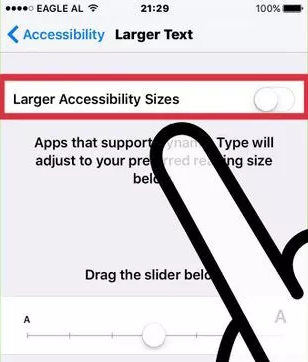
4 žingsnis: Norėdami pakeisti dydį, vilkite žemiau esantį slankiklį.

Atminkite, kad tai bus taikoma tik programomskurie įgalina dinaminį tipą, taip pat leidžia didesnius pritaikymo neįgaliesiems dydžius. Visur jo nepasieksite. Pvz., Nauji dydžiai neveiks „Nustatymų“ programoje.
Jums gali patikti: 2 būdai, kaip „iPhone 7/7 Plus“ įjungti į atkūrimo režimą
Dabar jau turite metodų, kaip pakeisti „iPhone“Jei vis tiek nepatinkate nė vieno numatytojo teksto stiliaus ar spalvos, šrifto dydį galite atsisiųsti iš „Apple App Store“ ir įvesti „Šriftai“, jei norite pakeisti šrifto dydį el. pašto „iPhone“ šrifte.